iPad là dòng máy tính bảng chất lượng cao của Apple. Nhưng vấn đề pin chưa bao giờ là phần được đánh giá cao của các sản phẩm Apple. Phần dung lượng pin hay phần sạc pin đều còn nhiều khiếm khuyết. Và tất nhiên vấn đề iPad sạc không vào pin cũng là điều diễn ra thường xuyên. Vậy nếu gặp phải tình trạng iPad sạc không vào pin thì chúng ta sẽ làm gì? Hãy cùng điểm qua 5 cách xử lý dưới đây nhé.
Reset cứng thiết bị iPad
Đây là giải pháp đầu tiên và cũng là cách làm đơn giản nhất mỗi khi iPad gặp vấn đề sạc không vào pin. Việc reset cứng thiết bị iPad chỉ cần thực hiện 3 bước. Đầu tiên bạn bấm giữ nút tắt mở của thiết bị ở phía trên đầu. Sau đó bạn bấm giữ nút home ở phía trước iPad. Nên nhớ là vẫn giữ nút tắt mở chứng không buông ra. Hãy giữ hai nút này cho đến khi nào màn hình thiết bị tắt. Tiếp tục giữ cho đến khi màn hình thiết bị hoạt động và có hiển thị logo Apple.
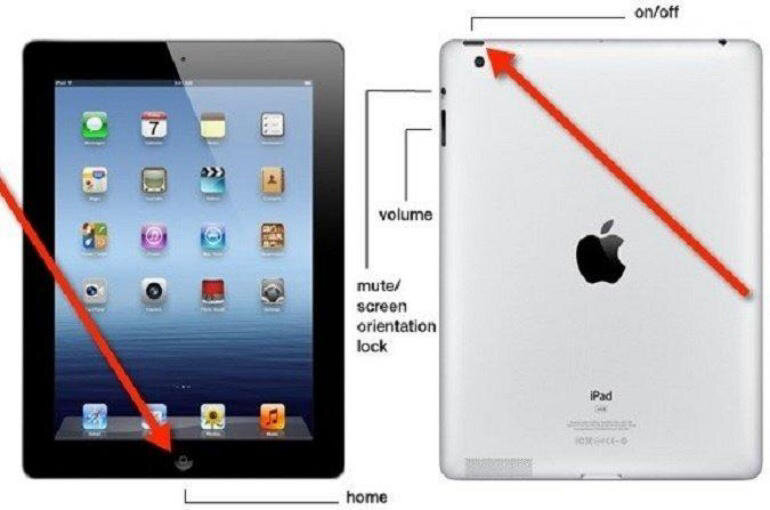
Làm sạch cổng cắm sạc
Nếu iPad của bạn không sạc vào pin thì rất có thể vấn đề là ở cổng kết nối. Không phải bạn cứ cắm dây vào cổng kết nối là được. Có những lúc cổng kết nối bị phủ bởi bụi hoặc bị kẹt các vật như sợi vải vào nên không thể vào pin.
Trong trường hợp này thì chỉ cần làm sạch cổng kết nối là sẽ giải quyết được vấn đề. Nhưng trước khi thực hiện cách này, bạn hãy sao lưu dữ liệu trên máy qua các thiết bị khác hoạt trên đám mây. Khi sao lưu xong, hãy tắt nguồn máy tính bảng rồi lấy một chiếc tăm nhỏ để vệ sinh hết bụi trong cổng sạc.
Lúc này, bạn hãy cắm iPad với dây sạc xem thử có sạc được chưa. Hãy làm sạch cổng sạc một lần nữa bằng cách dùng bình thổi khí vào để thổi bay hết các phần bụi còn lại.
Kiểm tra dây kết nối và thiết bị sạc
Một lý do nữa có thể khiến cho việc sạc pin không thực hiện được là do dây cáp hoặc củ sạc bị hư. Với lỗi này, bạn hãy thử cắm sạc vào ổ điện khác. Nếu cắm sạc vào ổ điện mà không được thì hãy cắm qua máy tính thử xem lỗi là do dây cáp hay củ sạc.
Khi bạn đã cắm sạc vào máy tính mà máy tính bảng vẫn không sạc vào pin thì bạn hãy thử một sợi dây sạc khác. Khi bạn đã thử kiểm tra cả phần củ sạc lẫn phần dây cáp và đã thay nếu bị lỗi mà vẫn không sạc được thì lỗi không phải do củ sạc hoặc dây cáp.

Khôi phục lại bằng iTunes
Một trong những cách xử lý rất hay và tối ưu khi máy tính bảng iPad không sạc được pin là dùng iTunes. Cách này vừa đơn giản, vừa nhanh mà vừa an toàn. Bạn cần làm các bước sau:
-
- Kết nối iPad với iTunes với máy Mac hoặc máy tính windows.
- Nhấn vào tab Device ở phía trên cùng bên trái.
- Nhấn vào lựa chọn Backup và chờ đợi quá trình này hoàn thành.
- Nhấn vào nút Restore rồi chờ đợi.
Sau khi đã hoàn thành các công đoạn trên thì hãy sạc lại thử xem có vào pin hay không.
Thay pin mới
Nếu bạn đã thử nhiều cách khác nhau mà vẫn không sạc vào pin thì rất có thể là cục pin của máy đã bị hỏng. Trong trường hợp này, bạn hãy đem iPad đến các cơ sở sửa chữa để kiểm tra. Nếu cần thiết thì bạn hãy thay pin để có thể sử dụng thiết bị bình thường.
 Trên đây là những cách xử lý khi iPad của bạn gặp phải lỗi sạc không vào pin. Mong rằng với bài viết này, những ai đang gặp vấn đề sạc pin cho iPad sẽ biết cách giải quyết và giúp cho chiếc máy tính bảng của bạn hoạt động bình thường nhé.
Trên đây là những cách xử lý khi iPad của bạn gặp phải lỗi sạc không vào pin. Mong rằng với bài viết này, những ai đang gặp vấn đề sạc pin cho iPad sẽ biết cách giải quyết và giúp cho chiếc máy tính bảng của bạn hoạt động bình thường nhé.















